Kuidas vaadata Spotify statistikat mobiiltelefonis/arvutis
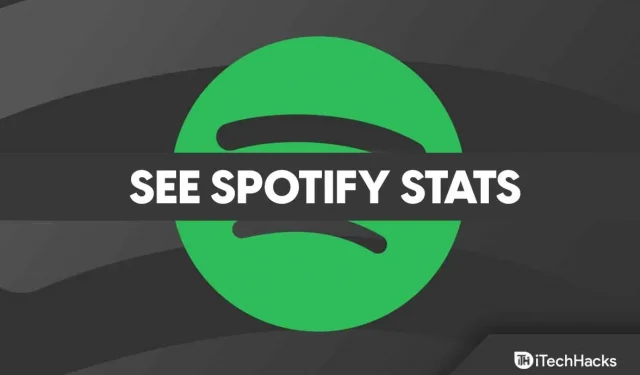
Spotify andmete statistiline analüüs on tehtud Spotify statistika abil lihtsaks . See näitab teile ühes kohas ülevaadet teie parimatest lugudest, esitajatest ja žanritest pärast viimast korda, kui kasutasite Spotify jaoks statistikat.
Kuid see funktsioon pole kasutajate seas eriti populaarne ja enamik kasutajaid pole sellega tuttav. Sellepärast oleme selle artikliga siin. Siin oleme selgitanud, kuidas oma statistikat Spotifys näha . Nii et asume juhendi juurde.
Kuidas vaadata oma Spotify statistikat mobiilseadmetes
Kui teil on mobiiltelefon ja kasutate Spotify mobiilirakendust, pakub see ka värsket statistikat, kuid see on piiratud esitusloendite ja esitajatega, kes mängivad sageli.
- Valige ikoon Seaded (mis näeb välja nagu hammasratas).
- Klõpsake oma kasutajaikooni all valikul Kuva profiil .
- Samuti võimaldab see vaadata oma esitusloendeid ja uusimaid artiste, kellega koos mänginud olete. Avage Minu teek > valige kuvamiseks Artists , Albums, Podcasts & Shows .
Kuidas vaadata Spotify statistikat arvutis, Macis ja veebis
Spotify parim osa on see, et see jälgib teie mängitavat muusikat aja jooksul ja annab teile ülevaate teie kuulamisharjumustest. See annab teile aimu teie muutuvatest maitsetest ja aitab teil leida oma lemmiklaule. Spotify veebiliides ja rakendus pakuvad kõige üksikasjalikumat teavet teie hiljutise Spotify kasutamise kohta. Siin on sammud statistika vaatamiseks Spotifys:
- Kasutajaprofiilile juurdepääsemiseks puudutage rakenduse paremas ülanurgas oma nime.
- Profiili saate valida rippmenüüst.
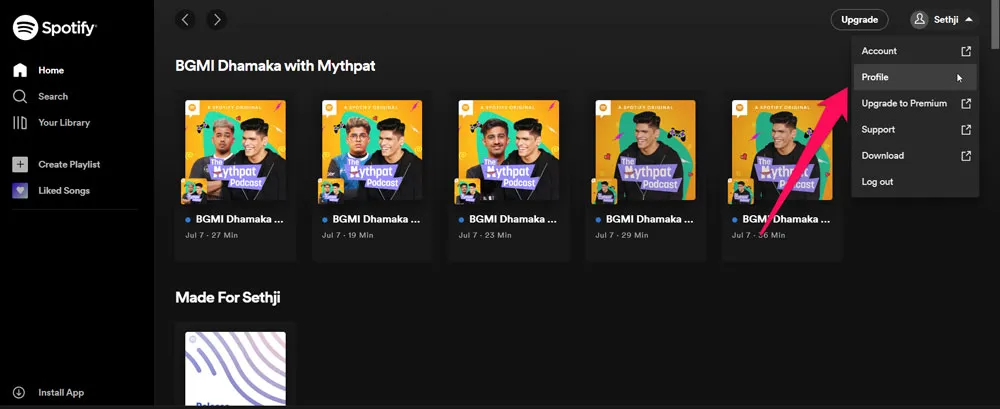
- Siin on loetletud teie esitusloendid ja sageli esitatavad esitajad. Esitajate, lugude või esitusloendite loendi laiendamiseks klõpsake mis tahes kategoorias nuppu Kuva kõik.
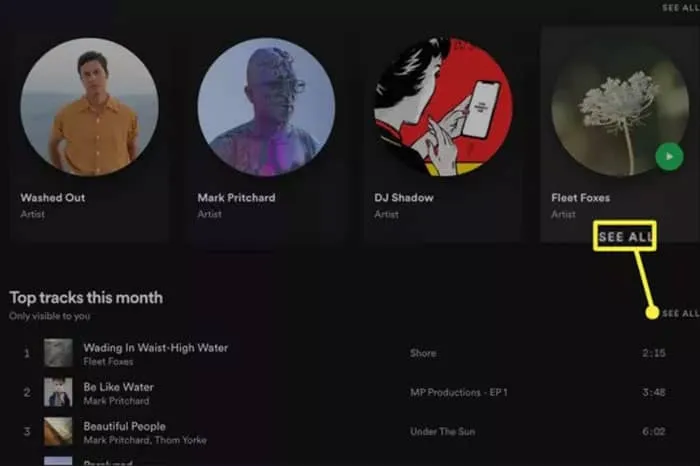
Kuidas leida Spotify jaoks Stats.fm abil rohkem statistikat
Võib-olla soovite oma Spotify statistika kohta rohkem teada saada kui lihtsalt vaadata oma esitusloendeid, albumeid, esitajaid ja laule. Tõenäoliselt saate oma Spotify harjumustest parema ülevaate, kui kasutate Spotify jaoks rakendust Stats.fm. Lisaks saab Spotify jaoks mõeldud Stats.fm kuvada statistikat kuu või aasta lõikes, kogu teie liikmesuse kohta ja kohandatava kuupäevavahemikuga.
- Laadige App Store’ist või Google PlayStore’ist alla Spotify rakenduse jaoks Stats.fm.
- Klõpsake Logi sisse ja klõpsake nuppu Jätka .
- Spotify kontole juurdepääsuks klõpsake nuppu Logi sisse .
- Spotifyle juurdepääsu andmiseks oma kontole klõpsake nuppu Nõustun .
- Vaadake vahekaardil Ülevaade oma parimaid esitajaid, esitusloendeid ja tegevusi .
- Puudutage valikut ” Top “, et näha veelgi rohkem statistikat, näiteks parimaid esitajaid, albumeid ja lugusid, mida olete varem kuulanud.
- Kasutusprotsendi ja populaarsete žanrite vaatamiseks puudutage valikut Statistika .
- Täiendava stats.fm Plusi saamiseks peate statistika eest maksma 3,99 dollarit. Saate juhised Spotify ajaloo importimiseks rakenduse kaudu. Seejärel kuvatakse teie voogesituse ajalugu, sealhulgas voogesituste koguarv, voogesituse minutite arv ja palju muud.
Kuidas vaadata Spotify statistikat Spotify veebisaidi statistika abil
Kui soovite Spotify kohta rohkem üksikasju näha, saate linkida oma konto kolmanda osapoole veebisaidiga, mis pakub statistikat. Spotify Stats for Spotify on populaarne kolmanda osapoole tööriist Spotify veebiliikluse jälgimiseks. Lühidalt:
- Klõpsake veebisaidil “Spotify statistika” linki “Logi sisse Spotifyga”.
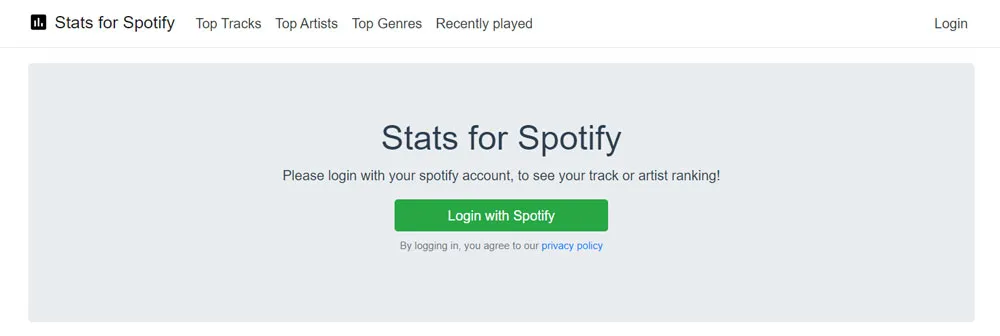
- Et lubada Spotifyl oma andmetele juurde pääseda, valige Nõustun.
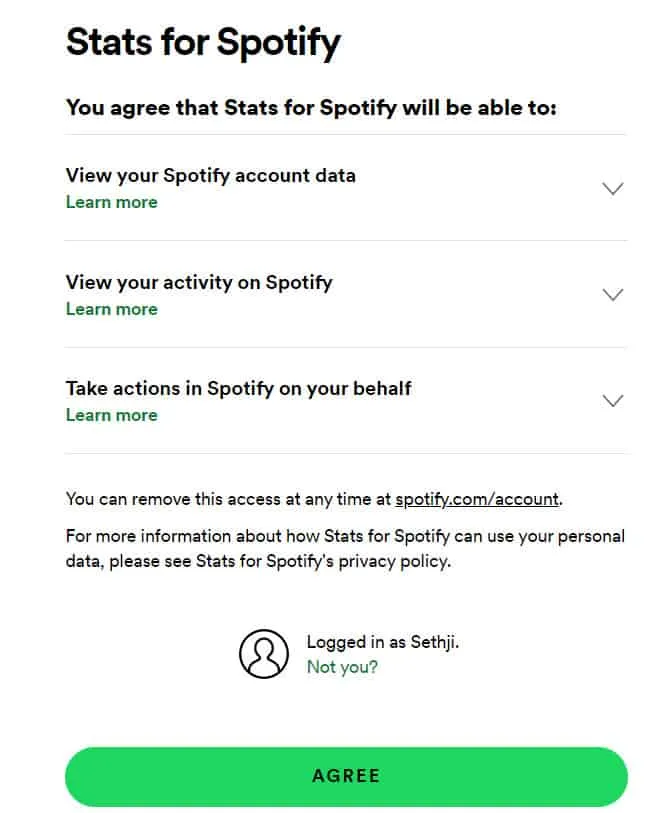
- Lisateabe vaatamiseks valige Populaarseimad lood, Parimad esitajad või Populaarseimad žanrid.
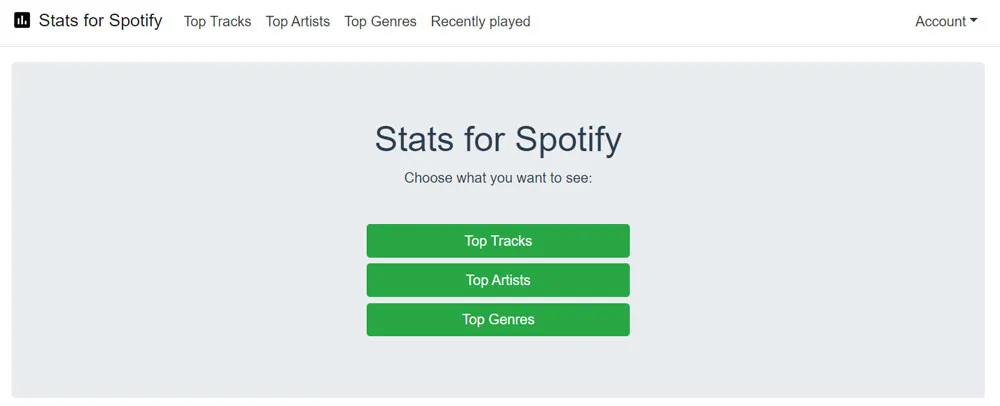
Järeldus
Minu meelest on Spotify statistika hea funktsioon, mis aitab oma varasematel tegevustel silma peal hoida. Siiski mainisime juba vajalikke samme, et näha oma statistikat Spotifys. Seetõttu loodame, et ülalkirjeldatud meetodid on teile kasulikud. Kuid kui teil on kahtlusi, jätke allpool kommentaar ja andke meile teada.



Lisa kommentaar